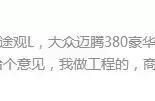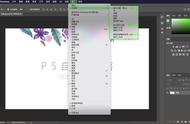简介:字符底纹就是字符的背景色,word文档中给文字添加底纹有两种方式
工具:Word2010
方法一选中要添加底纹的字符

2.点击字体组的字符底纹按钮

3.瞧!字符底纹出现了

1.选中要添加底纹的文字
2.点击底纹填充按钮

3.选择颜色,如:浅蓝色

4.瞧!字符底纹出现了

注:字符包括中文、外文及其标点符号
注:这两种方法效果是一样的,方法一只能添加单一的灰色,而方法二可以添加多种颜色。
注:字符底纹与页面的背景颜色不一样
注:方法一中如果要取消字符底纹,再点击一次字符底纹按钮。
注:方法二中如果要取消字符底纹,点击【无颜色】即可。
,